Với những người dùng điện thoại muốn chuyển danh bạ từ Android sang Android khi đổi điện thoại mới thường mất khá nhiều thời gian nếu thực hiện cách chuyển đổi thủ công. Nhằm giúp người dùng thực hiện nhanh việc chuyển dữ liệu giữa 2 điện thoại Android thì bạn đừng bỏ qua những thông tin hữu ích trong bài viết này nhé!
Nội dung chính
3 cách chuyển danh bạ từ Android sang Android đơn giản
Dưới đây là tổng hợp 3 cách chuyển danh bạ từ Android sang Android vô cùng đơn giản mà bạn có thể tham khảo và áp dụng nhé.
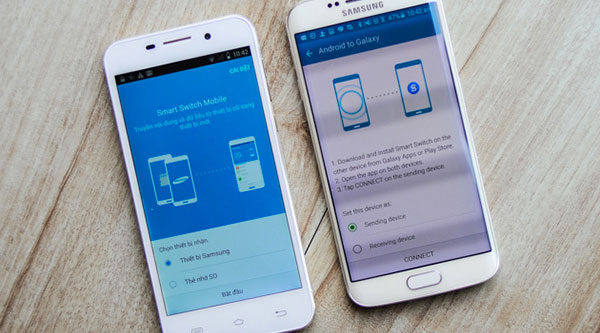
Cách 1: Sử dụng tài khoản Google
Việc sử dụng tài khoản Google và đồng bộ danh bạ điện thoại Andorid lên Google sẽ giúp bạn có thể lấy được danh bạ trên điện thoại Android mới từ điện thoại Android cũ thông qua tài khoản Google.
Cách bật tính năng đồng bộ danh bạ trên Android: Bạn vài Cài đặt (Settings) > Tài khoản (Account) > Google > bật Contacts Sync.
Hãy bật chế độ đồng bộ danh bạ mãi mãi để mọi thông tin trên điện thoại luôn được đồng bộ và làm mới một cách liên tục.
>> Xem thêm:
- Hướng dẫn 2 cách đồng bộ danh bạ iPhone lên Gmail nhanh gọn
- Hướng dẫn cách đồng bộ danh bạ iPhone lên iCloud cho người mới
Cách 2: Xuất tất cả liên hệ trong danh bạ điện thoại Android
Bước 1: Trước tiên, bạn mở ứng dụng Contacts trên điện thoại. Với một số dòng điện thoại Android khác nhau, ứng dụng này có thể có tên gọi là People, Address Book hoặc Phone Book.
Bước 2: Nhấn chọn vào biểu tượng dấu ba chấm menu ở phía trên cùng bên phải.
Bước 3: Chọn mục Settings (Cài đặt).
Bước 4: Nhấn chọn Export trong mục Manage Contacts.
Bước 5: Tiếp tục chọn tất cả tài khoản trong danh bạ muốn chuyển danh bạ từ Android sang Android đảm bảo an toàn dữ liệu và tính chính xác của các liên hệ.
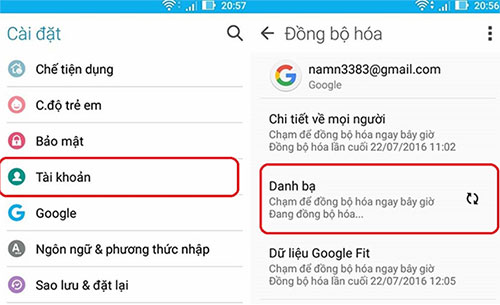
Bước 6: Chọn mục Export to VCF file.
Bước 7: Tiến hành đổi tên các file muốn thay đổi để dễ nhớ hơn rồi nhấn mục Save để lưu lại những thay đổi trên.
Bước 8: Mở thư mục Tải về (Downloads) trên điện thoại Android của bạn.
Bước 9: Nhấn và giữ file VCF đã xuất về máy.
Bước 10: Nhấn nút Share tại biểu tượng ba dấu chấm đã được kết nối.
Bước 11: Tiếp tục nhấn chọn lưu vào Google Drive hoặc gửi email file VCF cho chính bạn.
Bước 12: Sau khi tải file VCF lên Google Drive hoặc gửi email thành công cho chính mình thì người dùng chỉ cần mở ứng dụng Google Drive trên điện thoại Android mới của mình để lưu danh bạ muốn chuyển sang điện thoại mới.
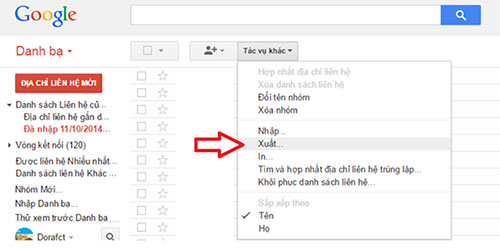
Cách 3: Chuyển danh bạ từ Android sang Android với một số liên hệ cụ thể
Bước 1: Mở ứng dụng Contacts trên điện thoại Android cũ.
Bước 2: Nhấn chọn các liên hệ cụ thể muốn xuất sang điện thoại mới.
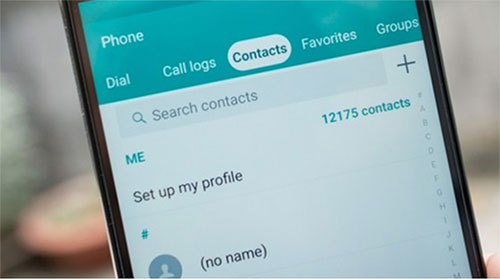
Bước 3: Nhấn chọn tiếp biểu tượng dấu 3 chấm menu tại góc trên cùng bên phải.
Bước 4: Nhấn chọn mục Share.
Bước 5: Tiếp tục nhấn chọn lưu danh bạ vào Google Drive hoặc gửi email cho chính bạn tương tự như cách chuyển danh bạ từ Android sang Android tất cả các liên hệ như trên.
Việc xuất danh bạ và chuyển dữ liệu giữa các thiết bị điện thoại Android qua email hay file VCF giúp chuyển đầy đủ thông tin liên hệ của bạn bè, gia đình, đồng nghiệp khi thay đổi thiết bị một cách nhanh chóng.
Cách 4: Nhập danh bạ từ file VCF sang máy Android
Việc nhập danh sách liên hệ đã xuất thành file VCF thực hiện đơn giản theo các bước sau:
Bước 1: Mở file VCF đã xuất trên điện thoại Android mới của từ email hoặc Google Drive.
Bước 2: Nhấn chọn Just Once để mở file bằng ứng dụng Contacts.
Bước 3: Chọn tài khoản người dùng muốn kết nối các liên hệ nếu bạn có nhiều tài khoản Google trên điện thoại Android của mình để sao chép lại danh bạ.

Như vậy trên đây là toàn bộ những mẹo hay hướng dẫn cách chuyển danh bạ từ Android sang Android đơn giản ai cũng có thể thực hiện được mà không tốn quá nhiều thời gian hay công sức. Chúc bạn thành công!
CÓ THỂ MẸ QUAN TÂM:


